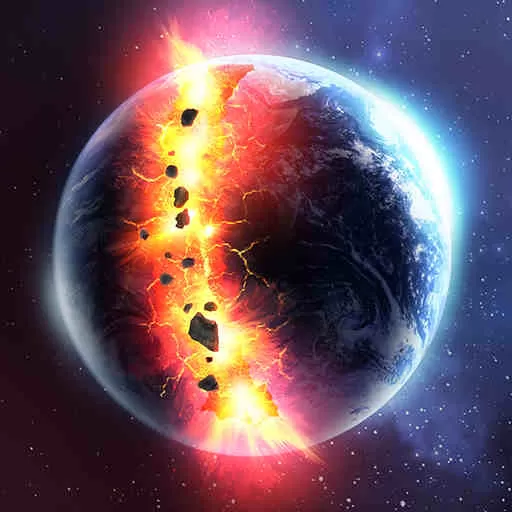华硕主板设置启动u盘
华硕主板设置启动U盘教程

随着计算机使用的普及,利用U盘进行系统安装、维护或者数据备份成为了许多用户的常见需求。华硕(ASUS)作为国内外知名的主板品牌,其主板支持通过U盘启动来完成系统安装或其他操作。那么,如何正确地在华硕主板上设置启动U盘呢?本文将为大家详细介绍具体步骤和注意事项,帮助广大用户顺利完成U盘启动设置。
一、准备工作

1. 准备一个容量适合的U盘,建议使用8GB及以上的USB闪存盘。
2. 使用工具将系统镜像写入U盘,比如常用的Rufus或UltraISO(适用于Windows系统),确保U盘具有可启动功能。
3. 确认主板型号及BIOS版本,避免步骤中出现不符的操作。
二、进入BIOS界面
华硕主板启动时,通常通过在电脑开机自检(POST)界面按下特定的按键进入BIOS设置界面。常见的进入BIOS的按键有:Delete(Del)键、F2键或F8键。
步骤如下:
1. 插入制作好的启动U盘。
2. 关闭电脑并重新开机。
3. 电脑启动时,连续快速按Delete键(部分型号可能是F2),进入BIOS设置界面。
如果无法进入BIOS,可以参考主板说明书或华硕官方网站查询具体型号的进入方式。
三、设置U盘为启动项
进入BIOS后,根据不同主板型号,界面有所差异,但总体步骤类似:
1. 找到并进入“Boot”(启动)菜单。
2. 在启动优先级(Boot Priority)或启动设备(Boot Device)列表中,将U盘(通常显示为USB HDD或U盘品牌名称)设置为第一启动项。
3. 保存并退出BIOS,一般按F10键,然后确认保存设置。
注意事项:

- 某些华硕主板的UEFI BIOS会将U盘识别为UEFI设备或Legacy设备,用户需根据U盘启动制作方式选择合适的启动模式。
- 如果未看到U盘设备,建议确认U盘接口是否正常,或更换接口尝试(USB2.0接口兼容性更好)。
四、快速启动菜单选择
除了进入BIOS手动设置启动顺序,有时候用户只是临时使用U盘启动,比如安装系统。此时可以使用华硕主板提供的启动设备选择菜单:
1. 开机时,快速按F8键(部分主板是Esc键)调用启动设备菜单。
2. 在弹出的菜单中选择U盘设备,即可实现一次性从U盘启动,系统安装完成后自动恢复默认启动顺序。
这样可以避免每次都进入BIOS修改启动顺序,操作更快捷。
五、常见问题与解决方法
1. U盘启动项不显示:确认U盘制作是否正确、U盘接口是否正常。尝试切换USB接口,尤其使用主板背部的USB2.0接口。
2. 无法从U盘启动:BIOS中启用Legacy Boot(传统启动)或关闭Secure Boot(安全启动)。部分现代主板默认开启Secure Boot,会限制非签名系统加载。
3. BIOS界面不熟悉:华硕官网及用户手册均提供详细的BIOS说明,建议提前下载相关资料。
4. 启动慢或失败:检查U盘是否有坏道,重新制作启动盘。
六、小结
华硕主板设置启动U盘主要流程是进入BIOS,调整启动顺序,将U盘设置为第一启动设备,保存退出即可。如果临时需要U盘启动,可以通过快捷启动菜单选择,方便快捷。通过合理设置,可以利用U盘进行系统安装、维护和救援等操作,方便实用。
最后,建议用户在进行启动设置前备份重要数据,遵循正确操作避免误操作导致系统无法正常启动。如遇到问题,也可参考华硕官方论坛与技术支持获得帮助。
希望本文能帮助大家轻松掌握华硕主板设置启动U盘的方法,顺利完成系统安装与维护工作。
版权声明:华硕主板设置启动u盘是由宝哥软件园云端程序自动收集整理而来。如果本文侵犯了你的权益,请联系本站底部QQ或者邮箱删除。